ポーズ管理ツール「StudioLibrary」の導入手順をまとめています。
[Windows10 / Maya2020.4]
[StudioLibrary2.7.1]
StudioLibrary導入
インストール
Studio Library - Animation and pose library for Autodesk Maya
- 上記リンク先の「Download」からファイルを保存
- ダウンロードした.zipファイルを展開
- 展開した「studiolibrary-2.7.1」フォルダを適当な場所に移動する
- Mayaを起動する
- StudioLibraryを登録するシェルフに切り替えておく
- 「studiolibrary-2.7.1」フォルダ内のinstall.melをビューにドラッグ&ドロップする
- シェルフ内にStudioLibraryのアイコンが作成されたらインストール成功です
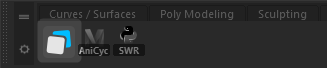
設定
初回起動でルートフォルダの設定をします。
ルートフォルダはポーズやアニメーションの保存先です。
適当な保存先を指定しておきます。
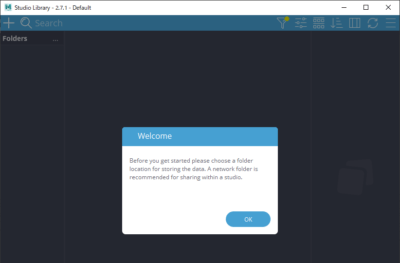
以上でインストールと使用するための設定は完了です。
解説動画
詳しい使い方は公式サイトの動画で詳しく解説されています。
【主なできることデモ】
【ポーズの保存と読み込み】
【ミラーテーブルの使い方】


C:\Users\%USERNAME%\Documents\maya\scripts
(ドキュメント\maya\scripts)